前言
最近 飞牛OS 总算是推出了 ISCSI ,迫不及待的就按照教程给创建出来了,但想要测试一下文件传输的速度。就想到了使用一个大文件传输到磁盘看下实际速度,于是有了这篇文章。
飞牛Nas开启ISCSI教程
为什么要用 CMD 创建空白文件
在日常的计算机使用中,大多数人习惯通过图形界面来进行文件操作,简单直观。但在一些特定的场景下,使用 CMD 创建指定大小的空白文件有着独特的优势。说白了比起网上下载软件更安全。
CMD 创建指定大小空白文件命令
fsutil file createnew 命令详解
在 CMD 中,我们使用 fsutil file createnew
命令来创建指定大小的空白文件 。 fsutil 是 Windows 系统内置的一个功能强大的命令行工具,专门用于管理文件系统、磁盘以及执行与文件相关的各种高级操作。而 createnew 则是 fsutil file 命令下的一个子命令,用于创建新文件并指定其大小。
以管理员身份运行CMD,运行以下命令
fsutil file createnew D:\test.bin 1024按下回车键后,如果命令执行成功,你会在 D 盘根目录下看到一个名为 “test.bin” 的空白文件,文件大小恰好是 1024 字节 。
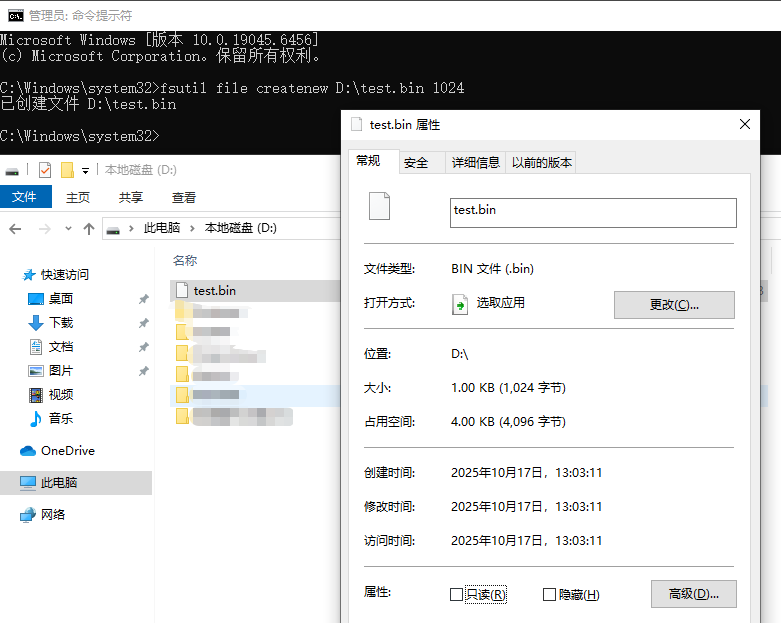
要是想创建一个大小为 10MB 的文件,因为 1MB 等于 1024KB,1KB 又等于 1024 字节,所以 10MB 换算成字节就是10 1024 1024 = 10485760字节 。假设我们要把这个文件创建在 E 盘的 “data” 文件夹下,文件名为 “bigfile.dat” ,那么对应的命令就是:
fsutil file createnew E:\data\bigfile.dat 10485760计算文件大小字节数的方法
在使用 fsutil file createnew 命令时,准确计算出文件大小的字节数是关键。计算机中常用的数据存储单位有字节(B)、千字节(KB)、兆字节(MB)、吉字节(GB)等 ,它们之间的换算关系如下:
- 1KB = 1024B
- 1MB = 1024KB = 1024 x 1024B = 1048576B
- 1GB = 1024MB = 1024 x 1024KB = 1024 x 1024 x 1024B = 1073741824B
当我们知道了这些换算关系后,就可以根据需要创建的文件大小单位(如 KB、MB、GB)来计算出对应的字节数 。计算公式如下: - 如果要创建的文件大小为 X KB,那么字节数 = X x 1024
- 如果要创建的文件大小为 Y MB,那么字节数 = Y x 1024 x 1024
如果要创建的文件大小为 Z GB,那么字节数 = Z x 1024 x 1024 x 1024
例如,你想创建一个 20KB 的文件,根据公式,字节数 = 20 x 1024 = 20480 字节 ;若要创建一个 300MB 的文件,字节数 = 300 x 1024 x 1024 = 314572800 字节 。通过这样的计算,我们就能准确地使用fsutil file createnew命令创建出指定大小的空白文件了 。注意事项提醒
在使用
fsutil file createnew命令创建指定大小的空白文件时,有一些重要的注意事项需要大家牢记,避免在操作过程中出现问题。- 管理员权限: 部分系统环境下,执行
fsutil相关命令需要管理员权限 。如果没有管理员权限,在执行命令时可能会收到 “拒绝访问” 等权限不足的错误提示 。所以,为了确保命令能够顺利执行,建议大家在打开 CMD 时,选择 “以管理员身份运行” 。比如,在开始菜单搜索 “命令提示符”,右键点击它,然后选择 “以管理员身份运行” ;或者通过Win + R组合键打开 “运行” 对话框,输入 “cmd” 后,同时按下Ctrl + Shift + Enter组合键,也能以管理员身份打开 CMD 。 - 创建时间: 创建文件所需的时间与文件大小密切相关 。当创建较小的文件时,如几 KB 或几十 KB 的文件,创建过程可能瞬间完成 。但要是创建像几 GB 甚至更大的文件时,就可能需要较长的时间了 。这是因为计算机需要向磁盘写入大量的数据,而磁盘的读写速度是有限的 。在创建大文件的过程中,大家一定要耐心等待,不要频繁中断操作,以免导致文件创建失败 。如果等待时间过长,你可以检查一下计算机的性能、磁盘空间以及是否有其他程序在占用磁盘资源等情况 。
- 文件路径: 在输入文件路径时,务必确保路径的准确性 。如果路径书写错误,比如少写了盘符、目录名称拼写错误或者使用了不正确的路径分隔符(Windows 系统中路径分隔符是反斜杠 “\” ),文件将无法创建在预期的位置,甚至可能导致创建失败 。例如,你想在 C 盘的 “program” 文件夹下创建文件,正确的路径应该是 “C:\program\ 文件名” ,如果写成了 “C:/program/ 文件名” 或者 “C:\program 文件名” ,都会出错 。如果文件路径中包含空格,还需要用双引号将路径括起来,如 “C:\Program Files\ 文件名” 应写成 “"C:\Program Files\ 文件名"” ,这样才能保证命令正确识别路径 。
拓展相关知识
CMD 的强大远不止创建指定大小的空白文件这一项功能 。在文件操作方面,还有许多实用的命令 。比如, del 命令用于删除文件 ,基本语法是 del 文件名 ,如果要删除当前目录下所有的.txt 文件,可以使用 del *.txt ,其中 “*” 是通配符,表示匹配任意字符 。再如, copy 命令用于复制文件,格式为 “ copy 源文件路径 目标文件路径 ” ,若要将 D 盘 “test” 文件夹下的 “file.txt” 文件复制到 E 盘 “backup” 文件夹中,命令就是 “ copy D:\test\file.txt E:\backup\ ” 。还有 move 命令,它既可以移动文件,也能用于重命名文件 ,移动文件时命令为 “ move 源文件路径 目标文件路径 ” ,重命名时只需在目标路径中指定新的文件名即可,像 “ move D:\test\oldname.txt D:\test\newname.txt ” 。



评论